Kaip tinkinti DNS sistemoje „Windows 10“?
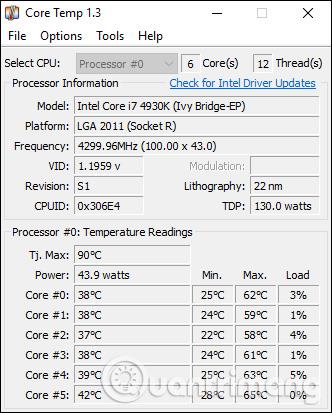
DNS pakeitimas padeda greičiau naršyti internete, gali apeiti geografinius apribojimus norint pasiekti norimą turinį. Jei naudojate „Windows 10“, štai kaip pakeisti DNS už jus.
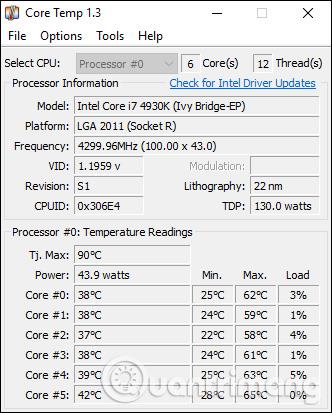
Kaip žinote, DNS yra domenų vardų sistema (Domain Name System). Tai sistema, leidžianti naudotis žiniatinkliu ir visomis jo paslaugomis. DNS padeda žmonėms lengvai įsimenamus domenų vardus konvertuoti į atitinkamą fizinį to domeno vardo IP adresą. Jūsų DNS paprastai teikia jūsų IPT ir kartais jis yra nepatikimas. Jei nustatėte tinkintą DNS sistemą arba norite pakeisti savo DNS, kad ji būtų patikimesnė kaip Google atvirosios DNS sistemos, galite vadovautis toliau pateiktomis instrukcijomis.
Kaip naudoti tinkintus DNS nustatymus sistemoje „Windows“.
Atidarykite Valdymo skydą ir eikite į Tinklas ir internetas . Čia atidarykite Tinklo ir bendrinimo centrą .

Kairiajame puslapio skydelyje raskite ir atidarykite skyrių Keisti adapterio nustatymus
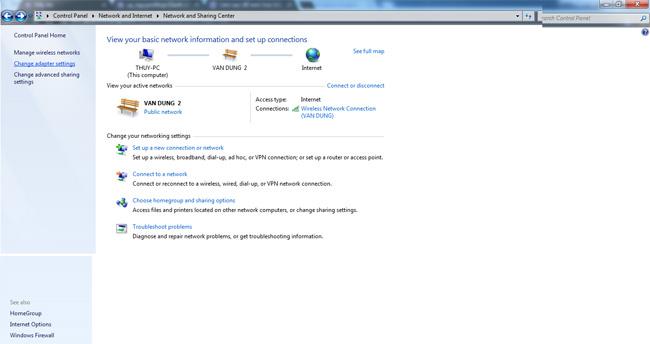
Spustelėkite Naudoti šiuos DNS serverio adresus .
Tada dešiniuoju pelės mygtuku spustelėkite tinklo ryšį (Wi-Fi arba Ethernet) – prijunkite kompiuterį prie interneto ir pasirinkite Ypatybės.
Tinklo skiltyje raskite ir sąraše pasirinkite interneto protokolo 4 versiją (TCP/IPv4) .
Spustelėkite Ypatybės, tada pasirinkite Naudoti šį IP adresą .
Kitame ekrane įveskite ir įveskite norimą DNS serverį. „Google“ viešieji DNS adresai paprastai yra populiariausias pasirinkimas.
Padaryta! Dabar „Windows 10“ nustatėte (tinkintą) DNS, kaip norite.
Patarimas: norėdami greitai ir lengvai pakeisti DNS, galite naudoti tokias programas kaip DNS Switch Pro ( nuoroda: http://changedns.how/ ), kad tai padarytumėte iš karto, neatverdami valdymo skydelio. Tokios komunalinės paslaugos taip pat suteiks jums pagrįstą DNS serverių pasirinkimą.
Sėkmės!
Kiosko režimas sistemoje „Windows 10“ yra režimas, skirtas naudoti tik vieną programą arba pasiekti tik 1 svetainę su svečiais.
Šiame vadove bus parodyta, kaip pakeisti arba atkurti numatytąją „Camera Roll“ aplanko vietą sistemoje „Windows 10“.
Redaguojant pagrindinio kompiuterio failą gali nepavykti prisijungti prie interneto, jei failas nebus tinkamai pakeistas. Šis straipsnis padės jums redaguoti pagrindinio kompiuterio failą sistemoje „Windows 10“.
Sumažinus nuotraukų dydį ir talpą, bus lengviau jas dalytis ar siųsti kam nors. Visų pirma, sistemoje „Windows 10“ galite keisti nuotraukų dydį keliais paprastais veiksmais.
Jei jums nereikia rodyti neseniai aplankytų elementų ir vietų saugumo ar privatumo sumetimais, galite jį lengvai išjungti.
„Microsoft“ ką tik išleido „Windows 10“ jubiliejinį naujinį su daugybe patobulinimų ir naujų funkcijų. Šiame naujame atnaujinime pamatysite daug pakeitimų. Nuo „Windows Ink“ rašalo palaikymo iki „Microsoft Edge“ naršyklės plėtinių palaikymo, Start Menu ir Cortana taip pat buvo žymiai patobulinti.
Viena vieta daugybei operacijų valdyti tiesiai sistemos dėkle.
Sistemoje „Windows 10“ galite atsisiųsti ir įdiegti grupės strategijos šablonus, kad galėtumėte tvarkyti „Microsoft Edge“ nustatymus, o šiame vadove bus parodytas procesas.
Tamsus režimas yra tamsaus fono sąsaja sistemoje „Windows 10“, padedanti kompiuteriui taupyti akumuliatoriaus energiją ir sumažinti poveikį naudotojo akims.
Užduočių juostoje yra nedaug vietos, o jei reguliariai dirbate su keliomis programomis, gali greitai pritrūkti vietos, kad galėtumėte prisegti daugiau mėgstamų programų.









